Otázka
Problém: Ako opraviť chybu IPSEC 0x89232001 Forza Horizon v systéme Windows?
Ahoj. Mám tento problém s chybou IPSEC 0x89232001. Relácia je prerušená a pre túto chybu nemôžem byť online. Stále sa to deje a hovorí, že niečo nie je v poriadku s nastaveniami DNS a pripojením. Myslím, že môj počítač je v poriadku, takže si myslím, že s Forza Horizon 4 sú nejaké problémy. Môžete mi vysvetliť, čo to je a čo môžem urobiť?
Vyriešená odpoveď
Všeobecná chyba IPSEC Forza Horizon v systéme Windows nie je nová a zdá sa, že už nejaký čas existuje. Existujú rôzne kódy podobnej chyby, pričom hlavným problémom je, že hráči sa nemôžu pripojiť k online hre. Tieto problémy sa vyskytujú a frustrujú používateľov
[1] od vydania Forza Horizon 3.Používatelia počítačov PC a Xbox narazia na problém pri pokuse o pripojenie k vstupnej hale. Tieto chybové kódy IPSEC 0x89232001 alebo 0x89232000 sú najbežnejšie. Zdá sa, že tento problém pre viacerých hráčov je známym problémom bez konkrétnych riešení. Oficiálne možnosti alebo riešenia nie sú dostupné, takže frustrácia medzi hráčmi stúpa.
Používatelia strávili hodiny snahou vyriešiť problém a skontrolovať možné problémy so svojimi zariadeniami, ale tím podpory uznal iba problém so serverom.[2] Z ich konca neexistujú žiadne riešenia. Problém sa vyskytuje aj na počítačoch a pri používaní konzoly Xbox. To je vynikajúci dôkaz, že zariadenie nie je zodpovedné za problém.
Môže však byť užitočné skontrolovať možné spúšťače a pomôcť stroju pracovať lepšie zmenou nastavení siete a riešením bežných problémov v počítači. Chyba IPSEC 0x89232001 Forza Horizon môže byť čoskoro opravená, pretože tímy podpory pracujú na riešení.
Zatiaľ čo očakávate oficiálne riešenie od podpory Forza, môžete sa pokúsiť opraviť možné problémy so systémom. Rôzne problémy môžu ovplyvniť výkon a viesť k ďalším problémom. Aktualizácie softvéru a OS[3] na počítačoch často ovplyvňujú procesy a iné aplikácie.
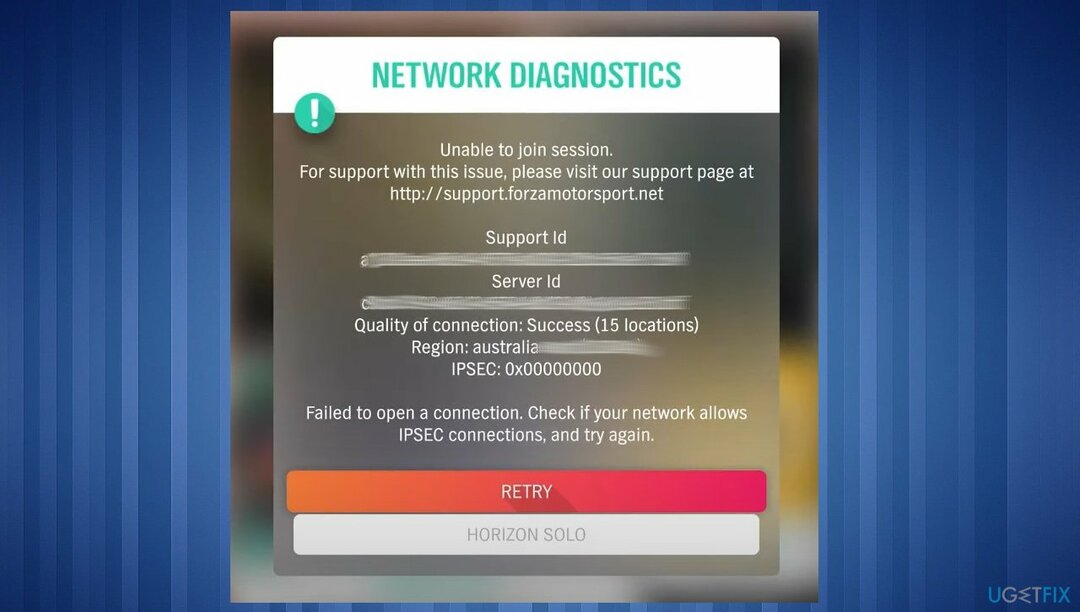
Tipy pri riešení chyby Forza Horizon
Ak chcete opraviť poškodený systém, musíte si zakúpiť licencovanú verziu Reimage Reimage.
Naše rýchle tipy na tento problém môžu spočívať v vyskúšaní klienta VPN Súkromný prístup na internet aby ste zistili, či problém súvisí s regiónom, v ktorom sa nachádzate. Môžete tiež skúsiť deaktivovať svoje už fungujúce nástroje VPN, aby ste skontrolovali, či zlyhá online pripojenie pre viacerých hráčov v dôsledku tohto softvérového rušenia. Dobrým riešením problémov môže byť zmena nástroja, ktorý používate, hľadanie problémov v takýchto programoch tretích strán. To isté môžete urobiť s nástrojmi na ochranu pred škodlivým softvérom alebo bezpečnostnými programami.
Existujú dva konkrétne procesy, ktoré je potrebné povoliť, aby služba Xbox Live fungovala. Najlepšie by bolo, keby ste sa uistili, že sú povolené Xbox Live Networking a Xbox Live Auth Manager. Toto je problém s pripojením k serveru, ktorý je potrebné vyriešiť, preto skontrolujte sieťové pripojenia v časti Nastavenia v aplikácii Xbox a kým sa uvoľní oficiálne riešenie, vyskúšajte príručku nižšie.
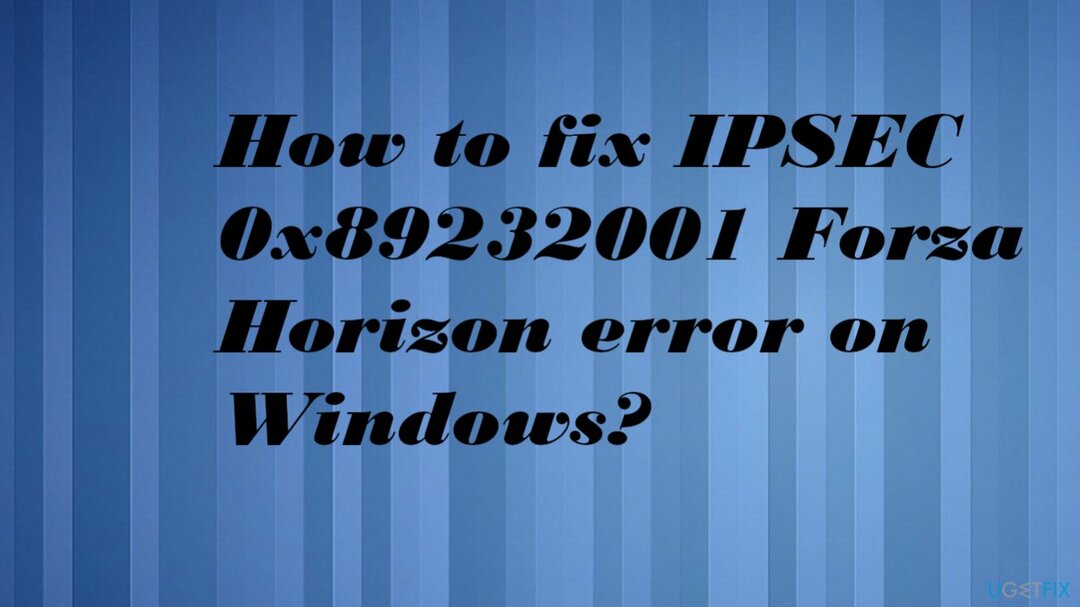
Možnosť 1. Preinštalujte Forza Horizon
Ak chcete opraviť poškodený systém, musíte si zakúpiť licencovanú verziu Reimage Reimage.
Niekedy sa inštalácia poškodí a niektoré súbory sa nedajú dostatočne stiahnuť, takže funkcie programu zlyhajú. Pokúste sa aplikáciu úplne preinštalovať. Najprv odinštalujte aplikáciu podľa krokov. Potom nájdite dôveryhodný zdroj a nainštalujte hru znova.
- Stlačte tlačidlo Kláves Windows + I spoločne otvoriť nastavenie.
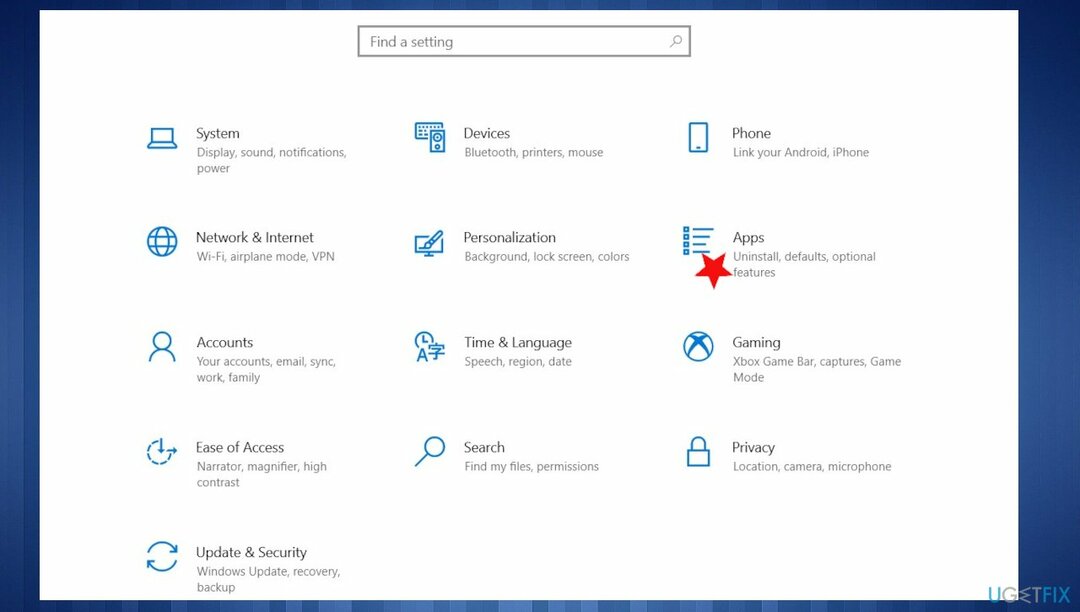
- Kliknite na aplikácie > Aplikácie a funkcie.
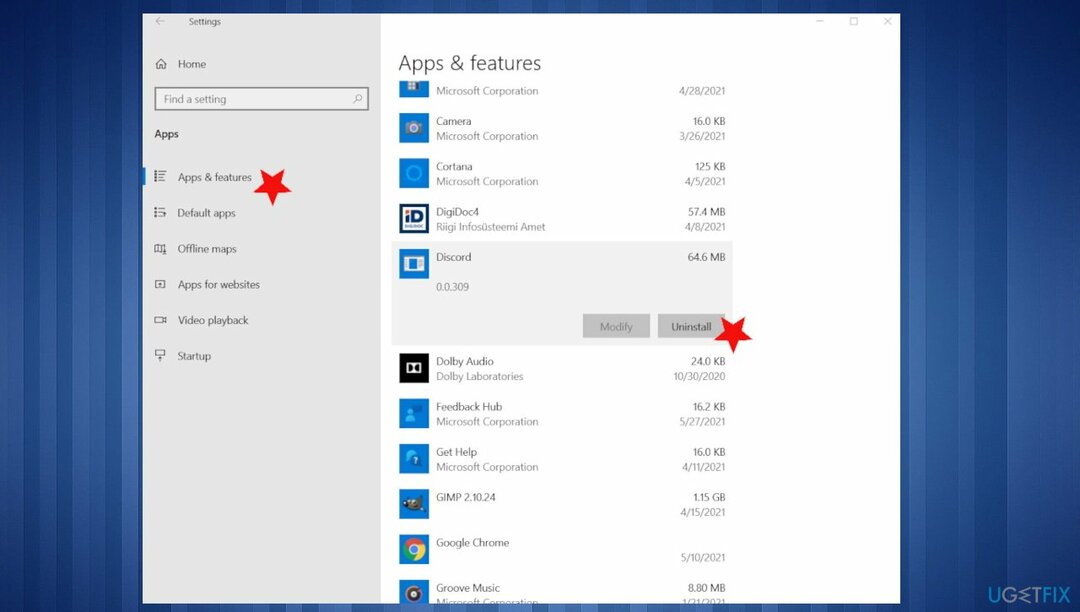
- Kliknite na Forza Horizon 4.
- Vyberte Odinštalovať.
Možnosť 2. Skontrolujte nastavenia brány firewall
Ak chcete opraviť poškodený systém, musíte si zakúpiť licencovanú verziu Reimage Reimage.
Bežne sa takéto nastavenia vypínajú alebo sa s nimi manipuluje. Aby pripojenie Teredo IPsec fungovalo, mala by byť povolená brána firewall. Môžete skontrolovať nastavenia brány Windows Defender Firewall a uistiť sa, že je povolená.
- Typ Brána firewall systému Windows vo vyhľadávaní.
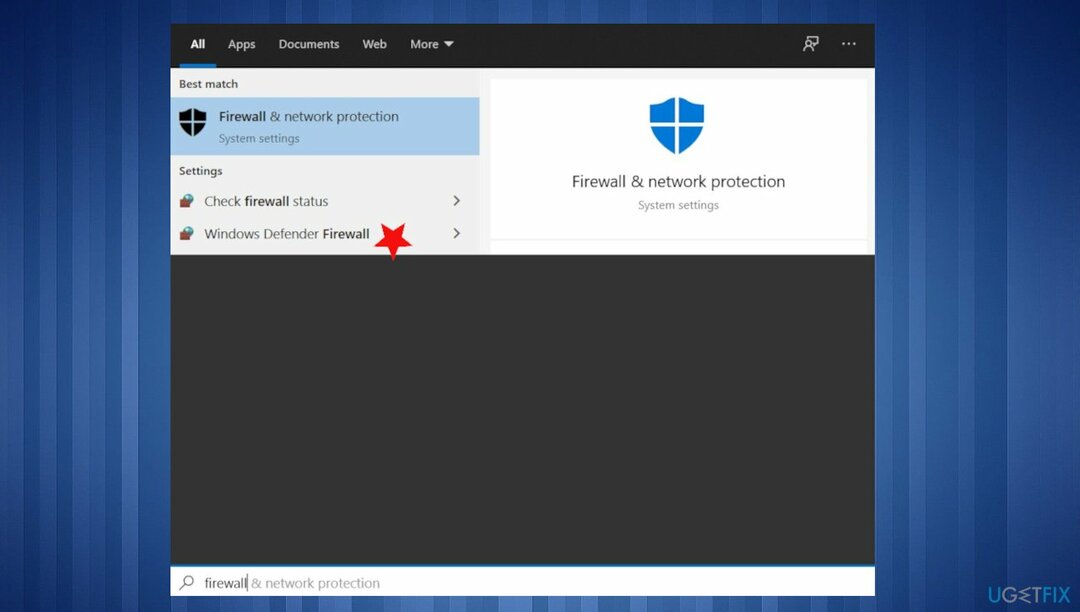
- Vyberte Brána firewall programu Windows Defender.
- Kliknite na Zapnite alebo vypnite bránu Windows Defender Firewall tlačidlo.
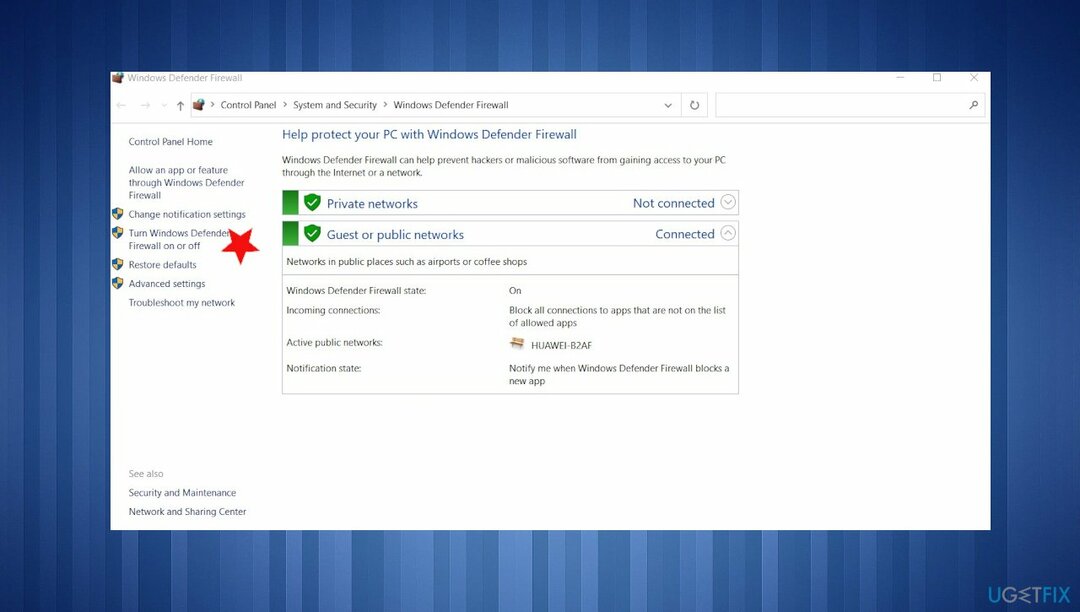
-
Zapnite bránu Windows Defender Firewall možnosti by mali byť povolené.
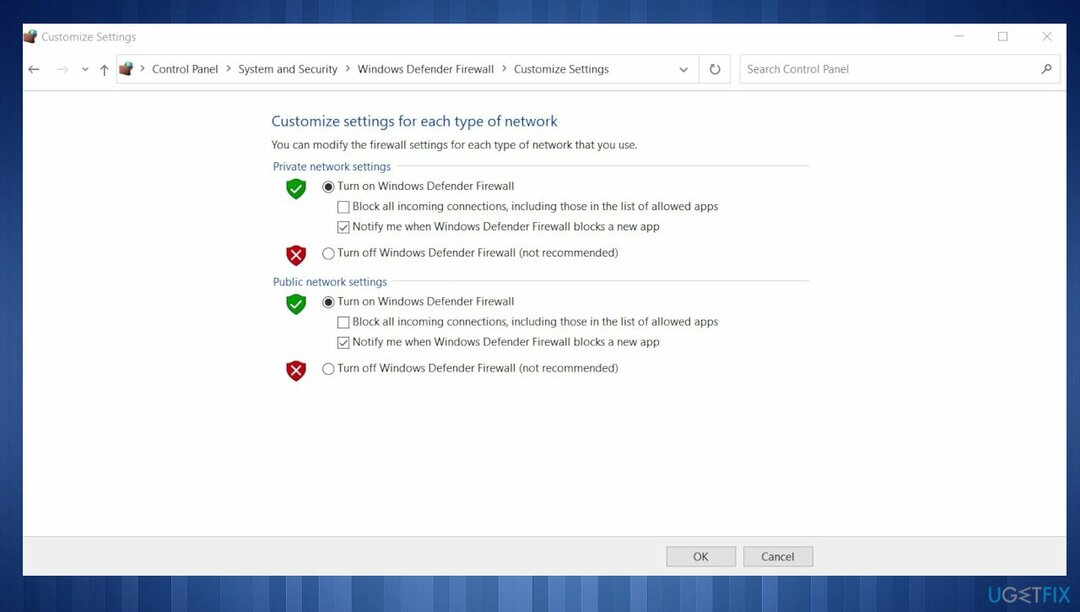
- Kliknite na OK tlačidlo na potvrdenie.
- Reštartujte počítač so systémom Windows.
- Skontrolujte, či môžete hrať online.
Možnosť 3. Obnovte politiku brány Windows Defender Firewall
Ak chcete opraviť poškodený systém, musíte si zakúpiť licencovanú verziu Reimage Reimage.
- Bežať Príkazový riadok s právami správcu.
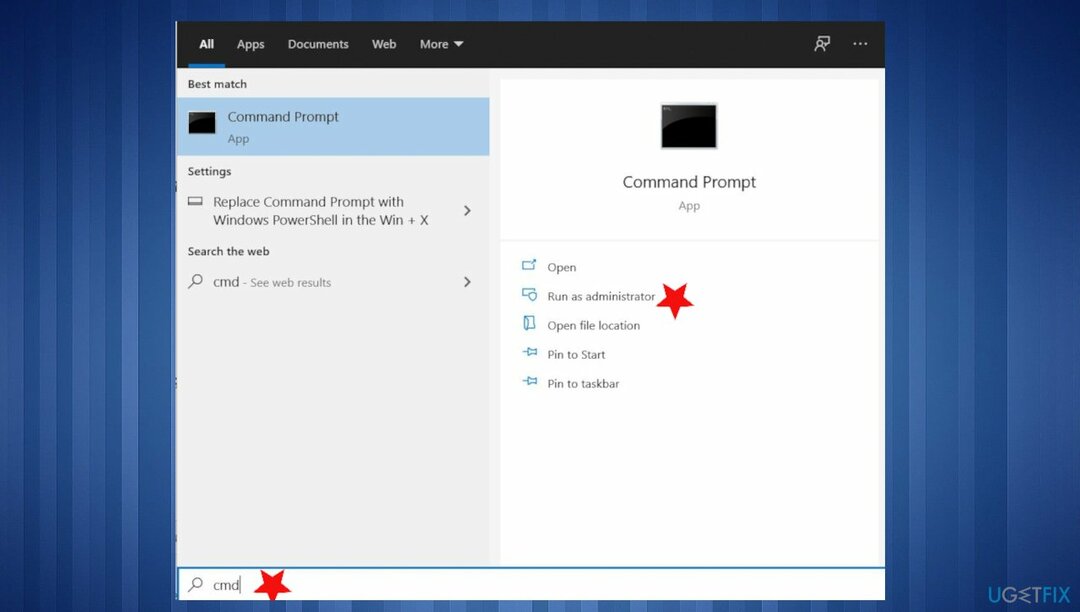
- Zadajte nasledujúci príkaz:
netsh advfirewall nastaviť aktuálnu politiku brány firewall blockinbound, allowoutbound - Stlačte tlačidlo Zadajte.
- Reštartujte počítač.
Opravte svoje chyby automaticky
Tím ugetfix.com sa snaží zo všetkých síl pomôcť používateľom nájsť najlepšie riešenia na odstránenie ich chýb. Ak nechcete bojovať s manuálnymi technikami opravy, použite automatický softvér. Všetky odporúčané produkty boli testované a schválené našimi odborníkmi. Nástroje, ktoré môžete použiť na opravu chyby, sú uvedené nižšie:
Ponuka
sprav to hneď!
Stiahnite si opravušťastie
Záruka
sprav to hneď!
Stiahnite si opravušťastie
Záruka
Ak sa vám nepodarilo opraviť chybu pomocou aplikácie Reimage, požiadajte o pomoc náš tím podpory. Prosím, dajte nám vedieť všetky podrobnosti, o ktorých si myslíte, že by sme mali vedieť o vašom probléme.
Tento patentovaný proces opravy využíva databázu 25 miliónov komponentov, ktoré dokážu nahradiť akýkoľvek poškodený alebo chýbajúci súbor v počítači používateľa.
Ak chcete opraviť poškodený systém, musíte si zakúpiť licencovanú verziu Reimage nástroj na odstránenie škodlivého softvéru.

Aby ste zostali v úplnej anonymite a zabránili ISP a vládu pred špionážou na vás, mali by ste zamestnať Súkromný prístup na internet VPN. Umožní vám pripojiť sa na internet, pričom budete úplne anonymní šifrovaním všetkých informácií, zamedzením sledovačov, reklám, ako aj škodlivého obsahu. Najdôležitejšie je, že zastavíte nelegálne sledovacie aktivity, ktoré NSA a iné vládne inštitúcie vykonávajú za vašim chrbtom.
Počas používania počítača sa môžu kedykoľvek vyskytnúť nepredvídané okolnosti: počítač sa môže vypnúť v dôsledku výpadku prúdu, a Môže sa vyskytnúť modrá obrazovka smrti (BSoD) alebo náhodné aktualizácie systému Windows môžu počítač, keď ste na pár dní odišli minút. V dôsledku toho môže dôjsť k strate vašich školských úloh, dôležitých dokumentov a iných údajov. Komu zotaviť sa stratené súbory, môžete použiť Data Recovery Pro – prehľadáva kópie súborov, ktoré sú stále dostupné na vašom pevnom disku, a rýchlo ich získava.